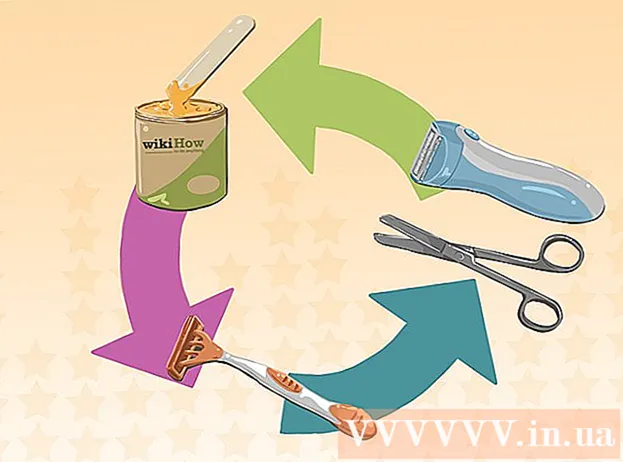Autor:
Christy White
Datum Stvaranja:
8 Svibanj 2021
Datum Ažuriranja:
1 Srpanj 2024
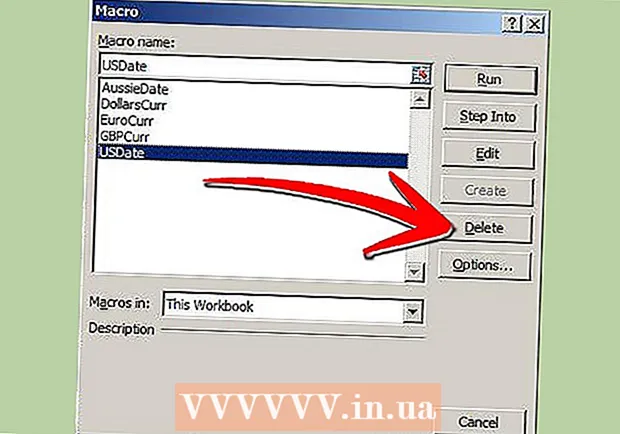
Sadržaj
Brisanje domaće makronaredbe iz radne knjige Microsoft Excel može se izvršiti u nekoliko koraka, pod uvjetom da su poznati naziv dodijeljene makronaredbe i mjesto datoteke. Ako se makronaredba koju želite izbrisati nalazi u radnoj knjizi osobnih makronaredbi, morate otkriti tu radnu knjigu da biste izbrisali sve makronaredbe pohranjene u njoj. Morat ćete omogućiti i karticu Developer ako već nije omogućena. Ovaj članak pruža detaljne upute za otkrivanje radne knjige s vlastitim makronaredbama, omogućavanje kartice Developer i brisanje ili brisanje bilo koje makronaredbe pohranjene u radnu knjigu u programu Microsoft Excel.
Kročiti
- Ako već nije omogućeno, omogućite značajku makronaredbi.
- Kliknite gumb Office u gornjem lijevom kutu prozora programa i odaberite Excel opcije s padajućeg izbornika. Otvorit će se dijaloški okvir Excel Options.

- Kliknite Centar povjerenja da biste otvorili taj dijaloški okvir.

- Odaberite "Postavke makronaredbi" iz stupca s lijeve strane.

- Kliknite "Omogući sve makronaredbe" u odjeljku "Postavke makronaredbi" u centru za povjerenje.

- Kliknite "U redu" da biste zatvorili dijaloški okvir.

- Kliknite gumb Office u gornjem lijevom kutu prozora programa i odaberite Excel opcije s padajućeg izbornika. Otvorit će se dijaloški okvir Excel Options.
- Učinite datoteku osobne makronaredbe vidljivom kako biste uklonili sve neželjene makronaredbe pohranjene u njoj.
- Kliknite karticu Pogled u glavnom izborniku ili "Vrpca".

- Kliknite gumb "Otkrij" u glavnom izborniku da biste otvorili dijaloški okvir. Svaka radna knjiga s izrađenom osobnom makronaredbom bit će vidljiva u dijaloškom okviru "Otkrij".

- Odaberite radnu mapu "PERSONAL.XLSB" i kliknite "OK" da biste otkrili datoteku i pristupili mapi i njenom sadržaju.

- Kliknite karticu Pogled u glavnom izborniku ili "Vrpca".
- Aktivirajte karticu Developer. Ako se kartica Developer ne vidi na vrpci, može se omogućiti i s Excelovog izbornika Options.
- Kliknite gumb Datoteka u gornjem lijevom dijelu prozora programa Excel.

- Odaberite Opcije na dnu padajućeg izbornika. Otvorit će se dijaloški okvir Mogućnosti.

- Odaberite "Popularno" s popisa opcija u stupcu s lijeve strane.

- Označite okvir "Prikaži karticu programera na vrpci".

- Kliknite "U redu" da biste zatvorili dijaloški okvir. Kartica Developer sada je dostupna na vrpci.

- Kliknite gumb Datoteka u gornjem lijevom dijelu prozora programa Excel.
- Izbrišite ili izbrišite neželjenu makronaredbu iz naznačene radne knjige.
- Kliknite karticu Developer i na traci pronađite grupu "Code" ili izbornik Code.

- Kliknite gumb Makronaredbe u grupi Code na kartici Developer. Otvara se prozor makronaredbi.

- Kliknite strelicu prema dolje pored okvira "Macros in" i odaberite radnu knjigu koja sadrži neželjenu makronaredbu. Prikazuje se popis makronaredbi pohranjenih u odabranoj radnoj knjizi.

- Odaberite neželjenu makronaredbu i kliknite gumb Izbriši u dijaloškom okviru.

- Kliknite karticu Developer i na traci pronađite grupu "Code" ili izbornik Code.